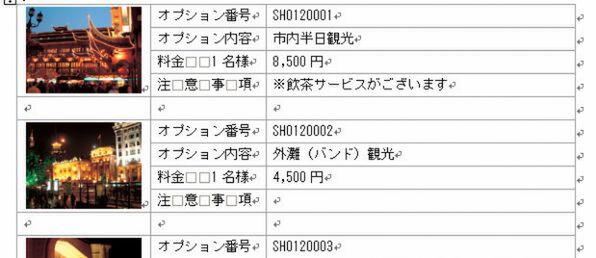罫線を透明にする
表の移動ハンドルをクリックして表を選択。「罫線」ツールバーの[線の種類]横の[▼]から[罫線なし]をクリックする。
さらに表全体を選択したまま図の[▼]をクリックし、[格子]ボタンをクリックする。
表の選択を解除すると、罫線が非表示になっていることがわかる。ここでグリッド線を表示しておこう。「罫線」ツールバーの[表のグリッド線の表示]ボタンをクリックする。
表のグリッド線が表示され、透明になった罫線が薄い枠線で表示される。グリッド線はあくまでも表の枠組みを示すもので、印刷されることはない。

R
http://www.asciidotpc.jp/
本記事は「アスキードットPC 2007年6月号」の特集記事を元に、編集・再構成したものです。

この連載の記事
-
第5回
ビジネス
Word2007ならプレビューを見ながら表作成 -
第4回
ビジネス
1つの表を2つに見せて上手く横に並べる -
第3回
ビジネス
表+段落番号機能でカレンダーを作る - この連載の一覧へ






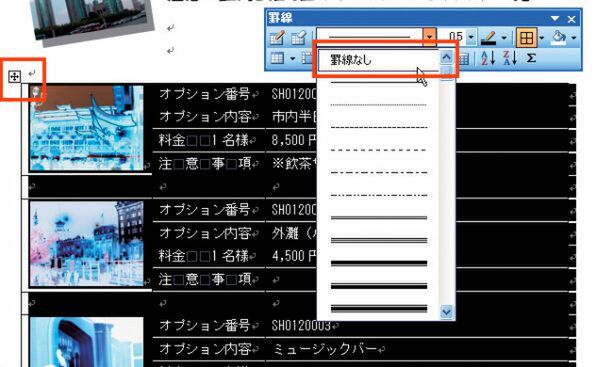
![[格子]ボタンクリック [格子]ボタンクリック](/img/2008/11/20/800606/l/a343d810c01c5d08.jpg)
![「罫線」ツールバーの[表のグリッド線の表示]ボタンをクリック 「罫線」ツールバーの[表のグリッド線の表示]ボタンをクリック](/img/2008/11/20/800607/l/cbb9b81b38363102.jpg)